Cum se împarte o celulă în diagonală în Excel?
Este obișnuit să împărțiți conținutul celulei după spațiu, virgulă etc. în Excel. Dar știți cum să împărțiți o celulă în diagonală așa cum este prezentat mai jos? Acest articol vă va arăta soluția.
Împarte o celulă în diagonală în Excel 
Împarte o celulă în diagonală în Excel
Pentru a împărți o singură celulă în diagonală în Excel, procedați după cum urmează:
1. Faceți clic dreapta pe celula specificată pe care o veți împărți în diagonală și selectați Celule de format din meniul contextual. Vedeți captura de ecran:
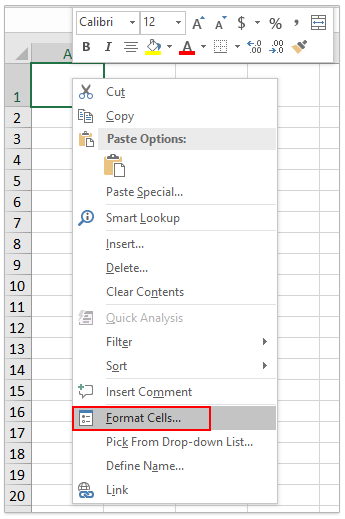
2. În caseta de dialog Formatare celule, faceți clic pentru a activa Frontieră fila, faceți clic pentru a evidenția ![]() buton în Frontieră , apoi faceți clic pe OK buton. Vedeți captura de ecran:
buton în Frontieră , apoi faceți clic pe OK buton. Vedeți captura de ecran:

Acum linia diagonală este adăugată în celula specificată. Vedeți captura de ecran:

3. Introduceți cele două cuvinte în celula specificată după cum aveți nevoie. Apoi evidențiați primul cuvânt din celulă și faceți clic pe Săgeată în colțul din dreapta jos al Font grup pe Acasă filă. Vedeți captura de ecran:

4. În caseta de dialog Formatare celule care apare, vă rugăm să verificați Exponent și faceți clic pe OK buton. Vedeți captura de ecran:

5. Vă rugăm să repetați pasul 3-4 de mai sus pentru a formata al doilea cuvânt ca un indice.
Acum veți vedea că cele două cuvinte din celula specificată sunt împărțite în diagonală. Vedeți captura de ecran:

Demo: împarte o celulă în diagonală în Excel
Kutools pentru Excel include mai mult de 300 de instrumente la îndemână pentru Excel, gratuite pentru a încerca fără limitări în 30 de zile. Încercare gratuită acum! Cumpara acum!
Batch Separați textul și numerele dintr-o celulă / coloană în coloane / rânduri diferite
Kutools pentru Excel îmbunătățește Celule divizate utilitar și suporturi pentru a separa în lot toate caracterele de text și numerele unei celule / coloane în două coloane / rânduri.

Legate de articole:
Cele mai bune instrumente de productivitate de birou
Îmbunătățiți-vă abilitățile Excel cu Kutools pentru Excel și experimentați eficiența ca niciodată. Kutools pentru Excel oferă peste 300 de funcții avansate pentru a crește productivitatea și a economisi timp. Faceți clic aici pentru a obține funcția de care aveți cea mai mare nevoie...

Fila Office aduce interfața cu file în Office și vă face munca mult mai ușoară
- Activați editarea și citirea cu file în Word, Excel, PowerPoint, Publisher, Access, Visio și Project.
- Deschideți și creați mai multe documente în filele noi ale aceleiași ferestre, mai degrabă decât în ferestrele noi.
- Vă crește productivitatea cu 50% și reduce sute de clicuri de mouse pentru dvs. în fiecare zi!
